word2010如何选择性粘贴嵌入数据呢?
word如何选择性粘贴嵌入数据呢?如果用户不需要将整个文件粘贴到Word文档中,只需要粘贴原文件中的局部数据,那么可以借助word选择性粘贴功能实现,操作步骤如下所示:
第1步: 打开Excel文件,选中需要嵌入到Word2010文档中的数据,并执行复制操作。
第2步: 打开Word2010文档窗口,将插入条光标移动到嵌入数据的目标位置。在“开始”功能区的“剪贴板”分组中单击“粘贴”下拉三角按钮,并在打开的下拉菜单中选择“选择性粘贴”命令,如图1所示。

图1选择“选择性粘贴”命令
第3步: 打开“选择性粘贴”对话框,在“形式”列表中选中“Microsoft Excel 2003工作表对象”选项,并单击“确定”按钮,如图2所示。
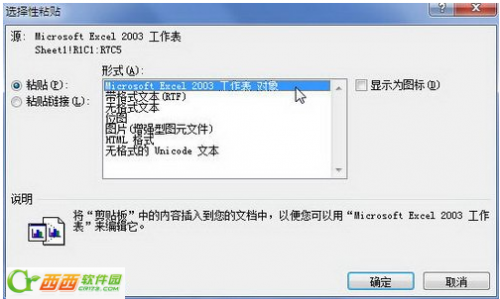
图2“选择性粘贴”对话框
小提示: 如果在“形式”列表没有列出嵌入对象的数据类型,则表示无法使用“选择性粘贴”功能嵌入数据对象。 返回Word2010文档窗口,双击嵌入的Excel表格数据可以编辑该表格,如图3所示。
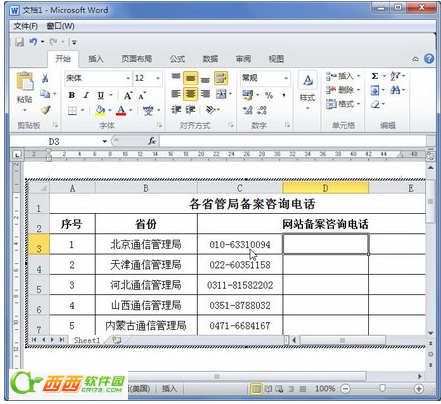
图3嵌入Word2010文档窗口的Excel表格数据
总结:经过上面几步操作,相信大家已经可以运用word选择性粘贴了吧,本教程的目的是为解决大家在工作应用中的棘手问题做演示使用,希望大家可以借此参考,举一反三,灵活运用。
栏 目:office激活
本文地址:https://fushidao.cc/wangzhanyunying/12994.html
您可能感兴趣的文章
- 08-11Office365和Office2021有何区别?Office365和2021的区别介绍
- 08-11office365和2016区别哪个好?office365和2016区别详细介绍
- 08-11怎么看office是永久还是试用?office激活状态查看方法教学
- 08-11Office产品密钥在哪里查找?买电脑送的office激活码查看方法
- 08-11Office要如何去卸载?卸载Office最干净的方法
- 08-11Office打开不显示内容怎么办?Office打开文件不显示解决教程
- 08-11Office365和Office2021有何区别?Office365和Office2021区别介绍
- 08-11Office怎么安装到d盘?Office默认安装在c盘怎么改到d盘
- 08-11Office怎么安装?电脑如何下载office办公软件安装教程
- 08-11Office怎么激活?四种方法免费永久激活Office


阅读排行
- 1Office365和Office2021有何区别?Office365和2021的区别介绍
- 2office365和2016区别哪个好?office365和2016区别详细介绍
- 3怎么看office是永久还是试用?office激活状态查看方法教学
- 4Office产品密钥在哪里查找?买电脑送的office激活码查看方法
- 5Office要如何去卸载?卸载Office最干净的方法
- 6Office打开不显示内容怎么办?Office打开文件不显示解决教程
- 7Office365和Office2021有何区别?Office365和Office2021
- 8Office怎么安装到d盘?Office默认安装在c盘怎么改到d盘
- 9Office怎么安装?电脑如何下载office办公软件安装教程
- 10Office怎么激活?四种方法免费永久激活Office
推荐教程
- 07-012025最新office2010永久激活码免费分享,附office 2010激活工具
- 11-30正版office2021永久激活密钥
- 11-25怎么激活office2019最新版?office 2019激活秘钥+激活工具推荐
- 11-22office怎么免费永久激活 office产品密钥永久激活码
- 11-25office2010 产品密钥 永久密钥最新分享
- 11-30全新 Office 2013 激活密钥 Office 2013 激活工具推荐
- 11-22Office2016激活密钥专业增强版(神Key)Office2016永久激活密钥[202
- 07-01怎么免费获取2025最新office2016专业增强版永久激活密钥/序列号
- 11-25正版 office 产品密钥 office 密钥 office2019 永久激活
- 07-01office365怎么永久激活?2025.5最新office,office365序列号推荐






